Compartir archivos en la nube es una de las tareas más populares de hoy en día y esto lo podemos ver en acción con plataformas integradas como DropBox y Google Drive las cuales están vinculadas a nuestros correos, pero tienen ciertas limitantes como lo son la capacidad o la funcionalidad interna de ellas. Para mejorar esta experiencia de intercambio de información a través de la red, contamos con una plataforma que se ofrece tanto de forma gratuita como paga y es ownCloud de la cual hablaremos en detalle.
Al usar ownCloud, podemos gestionar todo desde un punto centralizado definiendo quien tendrá acceso a los archivos y disponiendo de aplicaciones tanto de escritorio como para dispositivos móviles.
- Integra un cliente de sincronización administrando en tiempo real lo que sucede en la web, el escritorio y los dispositivos móviles, esto permite que ownCloud monitoree constantemente los cambios en los archivos y si llegase a existir alguno esta enviará esa nueva actualización a todos los dispositivos vinculados.
- Dispone de una interfaz desde la cual es posible acceder, sincronizar o compartir archivos en cualquier dispositivo o desde cualquier lugar.
- Añade funciones de seguridad como protección con contraseña, vencimiento de enlaces, acceso anónimo o acceso compartido completo lo cual siempre garantiza la integridad de los objetos compartidos.
- Seguridad al usar el modelo Encryption 2.0 el cual posee una arquitectura de cifrado global de protección para cada elemento transferido.
- Podemos transferir información a ownCloud desde diversos medios como SAN, NAS, conexión directa, virtual o a través de las aplicaciones.
- Compatible con FTP, Swift, S3, Dropbox y más plataformas o protocolos.
- Integra una API de almacenamiento para una mejor y mayor escalabilidad.
- Posee una API de uso compartido con la cual se habilita que otras aplicaciones de terceros puedan configurar y realizar consultas de archivos compartidos en ownCloud.
- Función Federated Cloud Sharing la cual permite compartir elementos en diversas zonas horarias y geográficas.
- Protección contra ataques de ransomware.
- Dispone de la función ownCloud Guest con la cual podemos crear una cuenta de invitado con permisos restringidos.
- Compatible con OAuth2 el cual es un protocolo abierto estándar para la autorización segura de los clientes.
- Integra una política de contraseñas con la cual los administradores están en la capacidad de establecer los requisitos de contraseña tales como caracteres mínimos, números, letras mayúsculas o símbolos.
- Integración con Outlook.
- Función Secure View la cual permite que solo el destinatario pueda ver el detalle de los elementos compartidos.
- Compatible con el cifrado de almacenamiento de claves maestras almacenadas en módulos de seguridad de hardware (HSM).
- Encriptación de punto a punto para mayor seguridad.
- Integración de Collabora Online, ONLYOFFICE y Microsoft Office para un mayor número de posibilidades de trabajo mutuo.
- Integración con SharePoint.
- Antivirus integrado (ClamAV).
Con todo esto ahora vamos a ver cómo instalar ownCloud en Ubuntu 19.10 y debemos recordarte que por ahora no es posible realizarlo en Ubuntu 20.04 debido a que Ubuntu 20.04 soporta desde PHP 7.4 el cual no es compatible con ownCloud.
1. Cómo actualizar paquetes Ubuntu 19.10 e instalación PHP 7.2
PHP 7.2 no esta disponible en los repositorios oficiales de Ubuntu por lo cual debemos realizar una tarea adicional, en primer lugar, vamos a instalar lo siguiente:
sudo apt install software-properties-common
Ahora agregaremos el siguiente repositorio:
add-apt-repository ppa:ondrej/php
Pulsamos la tecla Enter para confirmar la acción y luego debemos actualizarlos con “sudo apt Update”:
Después de esto instalaremos los paquetes de PHP necesarios:
sudo apt-get install php7.2 php7.2-fpm php7.2-cli php7.2-xml php7.2-mysql
Ingresamos la letra “S” para confirmar la descarga e instalación de los paquetes.
Comprobamos la versión de PHP instalada con el comando “php -v”:
2. Cómo instalar Apache en Ubuntu 19.10
El siguiente paso será instalar Apache en Ubuntu 19, para ello vamos a ejecutar lo siguiente:
sudo apt install apache2
Ingresamos la letra “S” para confirmar dicha acción.
Comprobamos que Apache haya sido instalado ejecutando:
sudo dpkg -l apache
Allí vemos la versión de Apache instalada, ahora iniciamos y habilitamos el servicio de Apache:
sudo systemctl start apache2 sudo systemctl enable apache2
Para comprobar el funcionamiento de pache iremos a algún navegador e ingresamos la IP del equipo con Ubuntu 19.10, veremos lo siguiente:
3. Cómo instalar Apache en Ubuntu 19.10
Se requiere que MariaDB, o MySQL, dispongan de la base de datos para ownCloud, para esta instalación usaremos el siguiente comando:
sudo apt install mariadb-server
Nuevamente ingresamos la letra “S” para validar la descarga e instalación, luego de esto debemos asegurar la instalación de MariaDB con el siguiente comando:
sudo mysql_secure_installation
Allí podemos establecer la contraseña de root y luego de esto confirmar algunos parámetros generales de la base de datos:
4. Cómo crear base de datos de ownCloud Ubuntu 19.10
Definido esto vamos a crear la base de datos, para esto ejecutamos el siguiente comando e ingresamos la contraseña de root de MariaDB:
sudo mysql -u root -p
Allí vamos a ingresar las siguientes líneas:
CREATE DATABASE owncloud_db; GRANT ALL ON owncloud_db.* TO ‘usuario’@’localhost’ IDENTIFIED BY “contraseña”; FLUSH PRIVILEGES; EXIT;
5. Cómo descargar ownCloud Ubuntu 19.10
Una vez creada la base de datos vamos a descargar localmente ownCloud con el siguiente comando:
sudo wget https://download.owncloud.org/community/owncloud-10.4.1.zip
Procedemos a descomprimir el contenido y moverlo al directorio /var/www/:
sudo unzip owncloud-10.4.1.zip -d /var/www/
6. Cómo configurar Apache para ownCloud Ubuntu 19.10
Vamos a crear un archivo .conf el cual servirá para el proceso de configuración de Apache con ownCloud, creamos el archivo de la siguiente forma:
sudo nano /etc/apache2/conf-available/owncloud.confAllí ingresamos lo siguiente:
Alias /owncloud "/var/www/owncloud/" <Directory /var/www/owncloud/> Options +FollowSymlinks AllowOverride All <IfModule mod_dav.c> Dav off </IfModule> SetEnv HOME /var/www/owncloud SetEnv HTTP_HOME /var/www/owncloud </Directory>
Guardamos los cambios con las teclas Ctrl + O y salimos del editor con las teclas Ctrl + X.
Habilitamos los módulos de Apache con los siguientes comandos:
sudo a2enconf owncloud sudo a2enmod rewrite sudo a2enmod headers sudo a2enmod env sudo a2enmod dir sudo a2enmod mime
Reiniciamos Apache para completar el proceso:
sudo systemctl restart apache2
7. Cómo acceder y configurar ownCloud Ubuntu 19.10
Una vez completo esto iremos a un navegador y allí ingresamos lo siguiente:
http://IP_Ubuntu/owncloudEn la ventana desplegada debemos crear un usuario administrador:
Damos clic en el botón “Completar instalación” para que finalice la configuración:
Luego de esto debemos ingresar el usuario que hemos creado:
Iniciamos sesión y en la pantalla de bienvenida podemos acceder a los links de descarga de las aplicaciones de ownCloud:
El contexto general de la plataforma es el siguiente:
Hasta este punto hemos instalado y configurado ownCloud en Ubuntu 19.10, ahora aprenderemos a crear el cliente local.
8. Cómo crear cliente ownCloud en Ubuntu 19.10
Para esto ejecutaremos en primer lugar el siguiente comando:
sudo sh -c "echo 'deb http://download.opensuse.org/repositories/isv:/ownCloud:/desktop/Ubuntu_19.10/ /' > /etc/apt/sources.list.d/isv:ownCloud:desktop.list"
Luego ejecutamos lo siguiente para descargar la llave:
wget -nv https://download.opensuse.org/repositories/isv:ownCloud:desktop/Ubuntu_19.10/Release.key -O Release.key
Añadimos la llave:
sudo apt-key add - < Release.key
Actualizamos el sistema:
sudo apt update
Instalamos el cliente local de ownCloud:
sudo apt install owncloud-client
Ingresamos la letra “S” para confirmar y luego simplemente ejecutamos el comando “owncloud” para lanzar el cliente:
Allí seguiremos el proceso de conectividad al servidor que se ha configurado.
Solvetic te ha explicado paso a paso como configurar ownCloud y así disponer de una poderosa herramienta de gestión web.

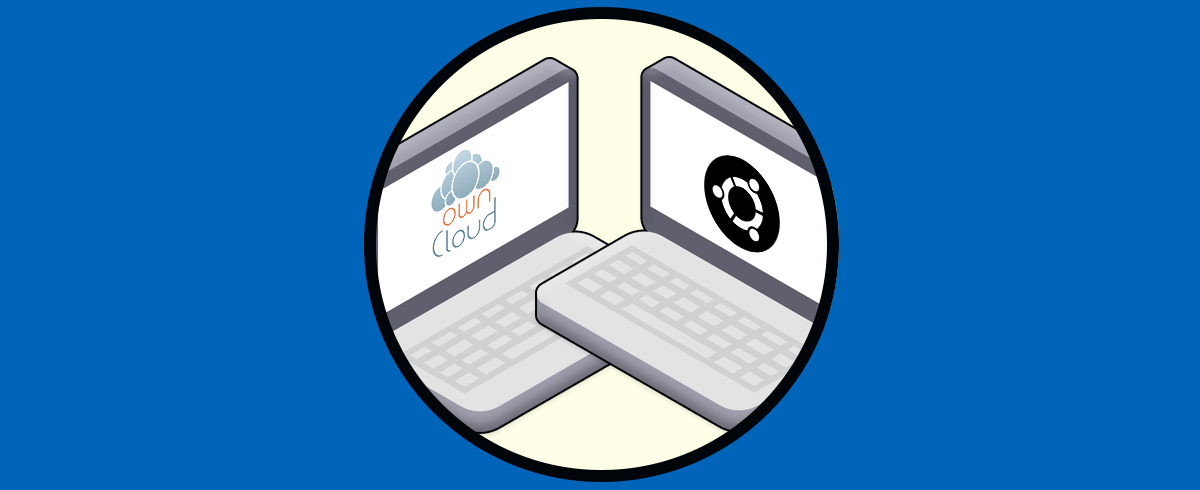
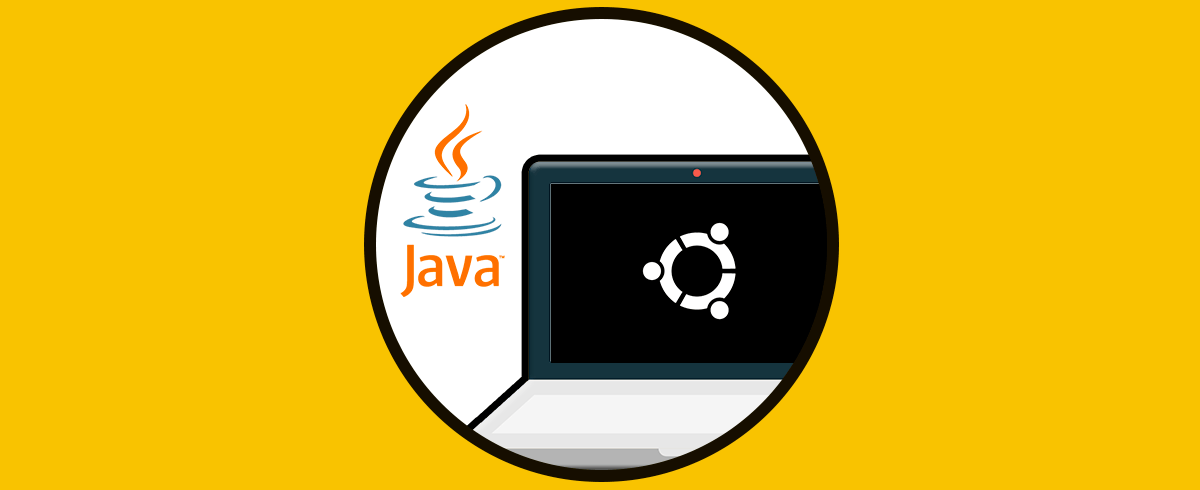
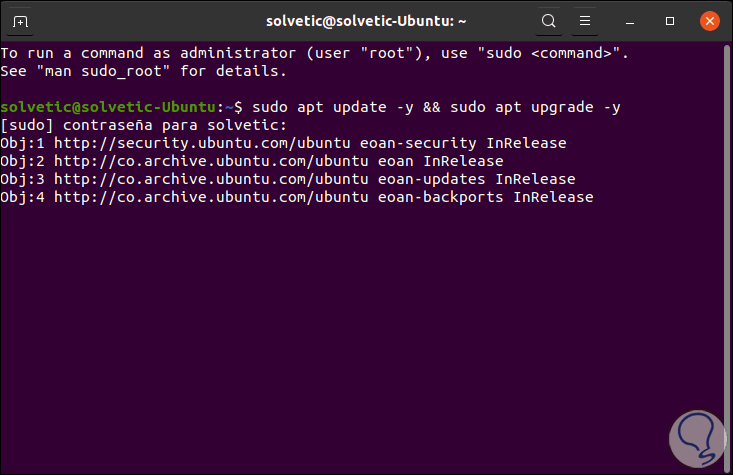
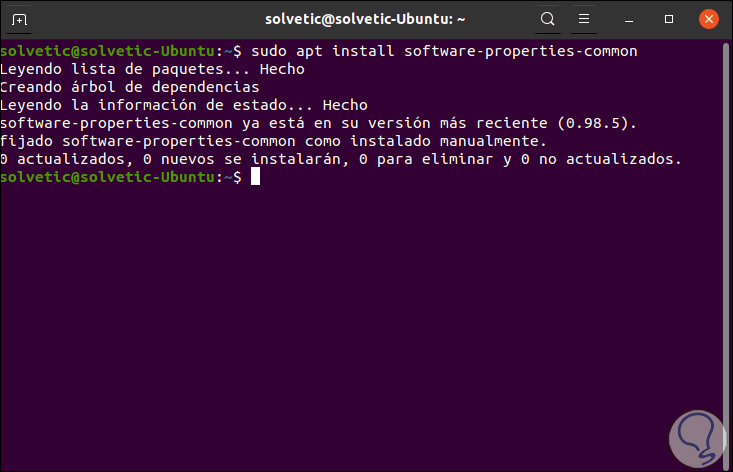
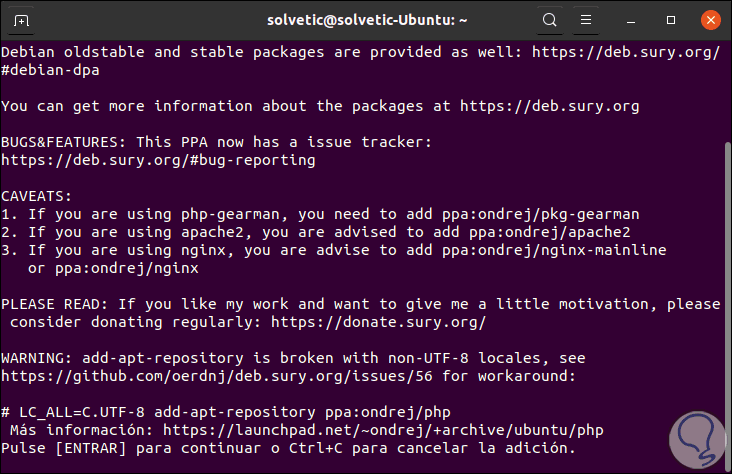
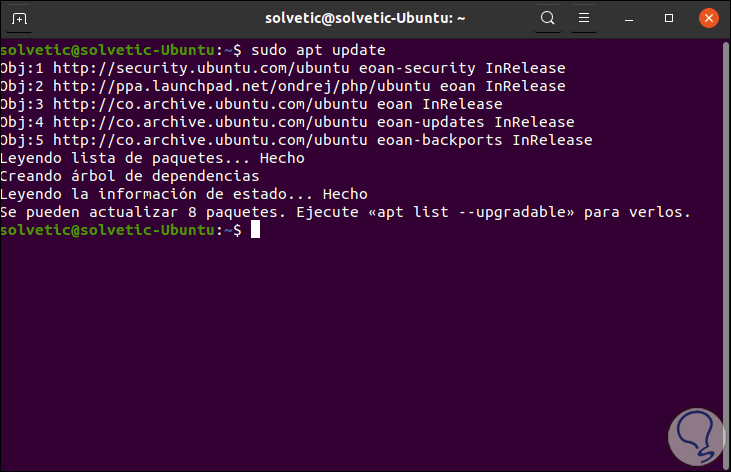
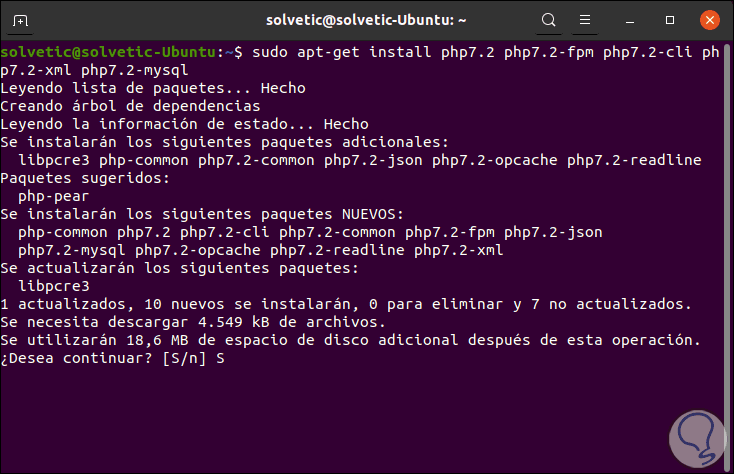
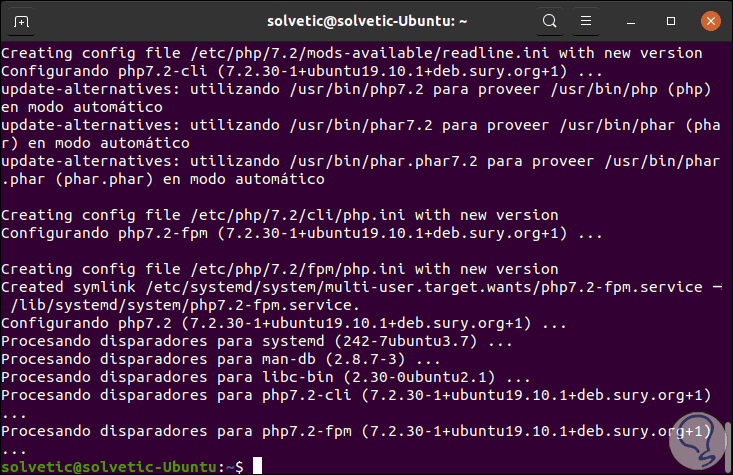
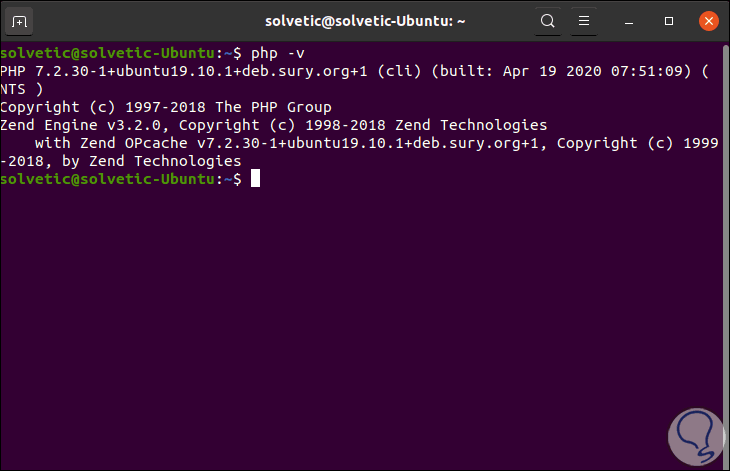
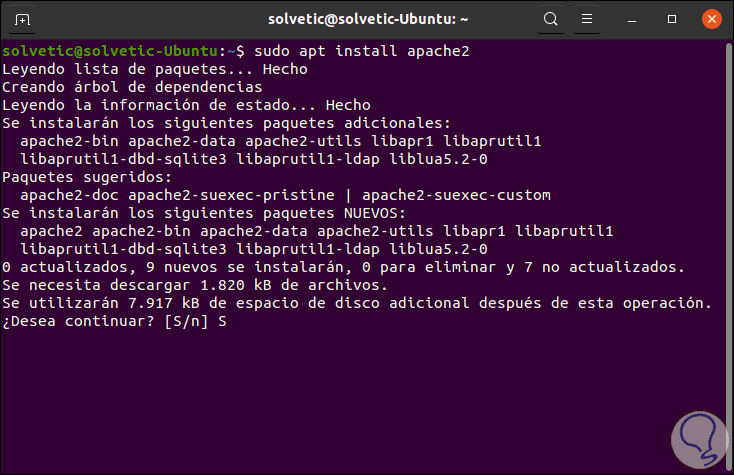
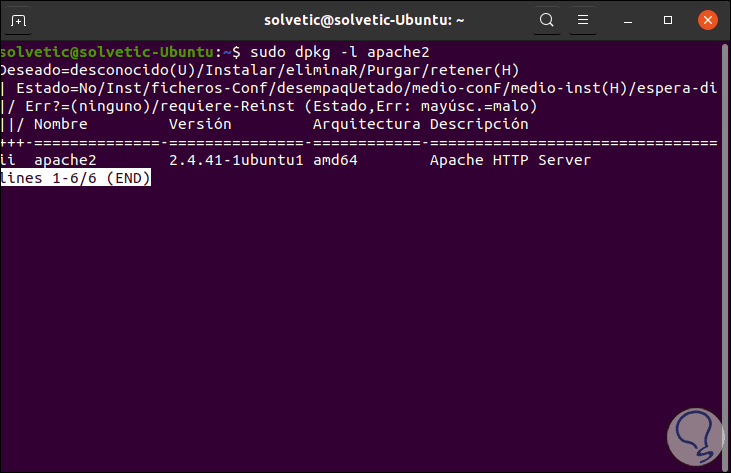
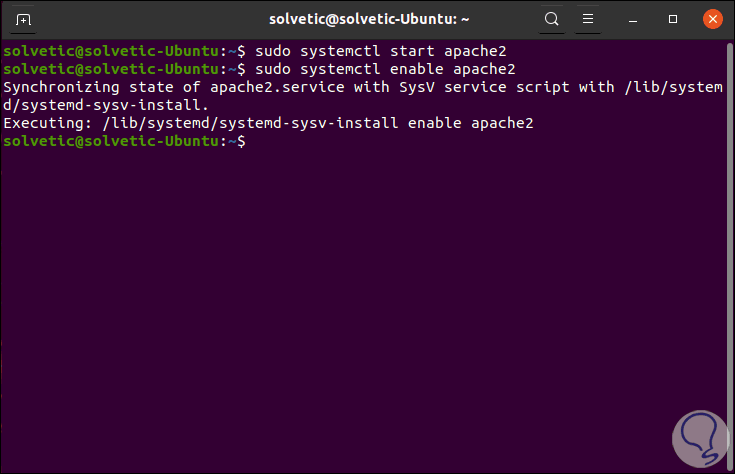
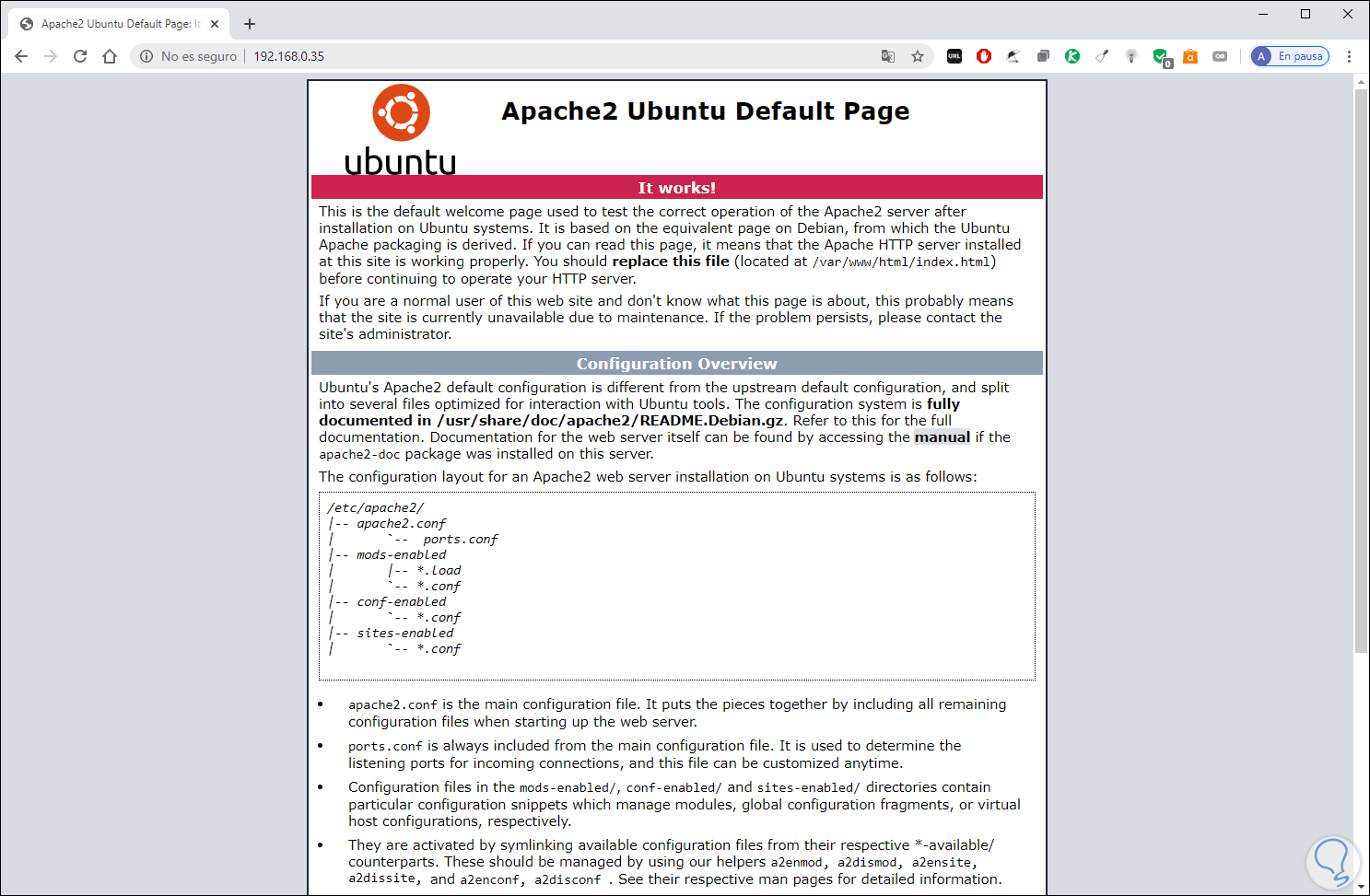

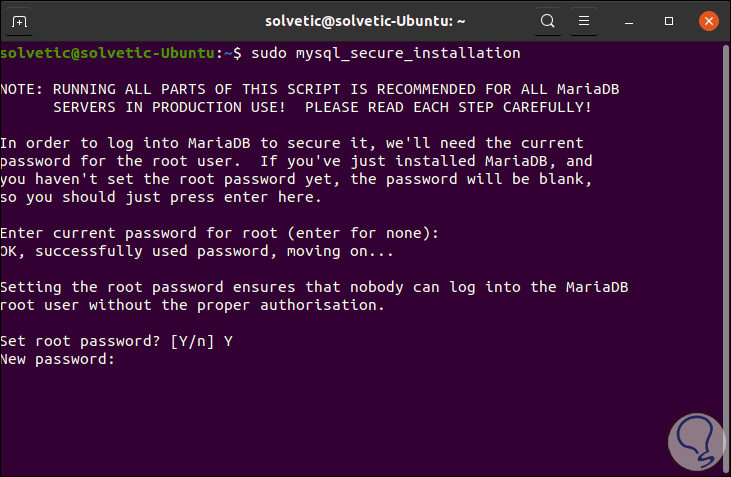
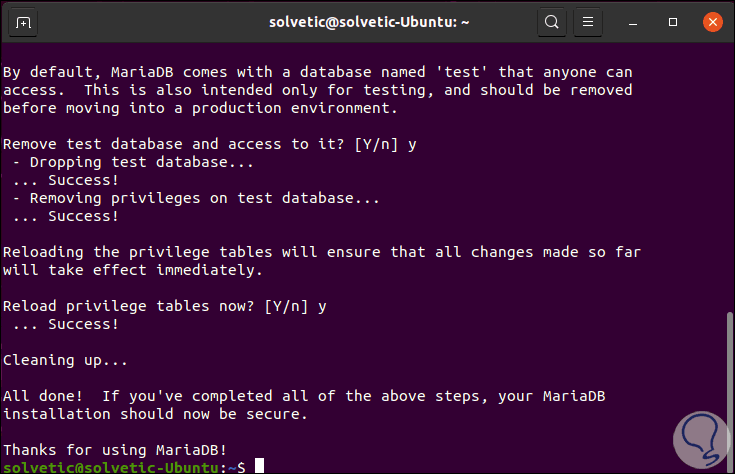
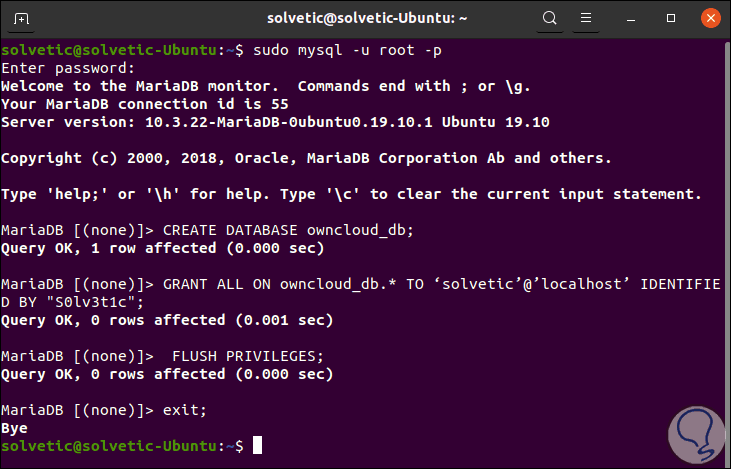
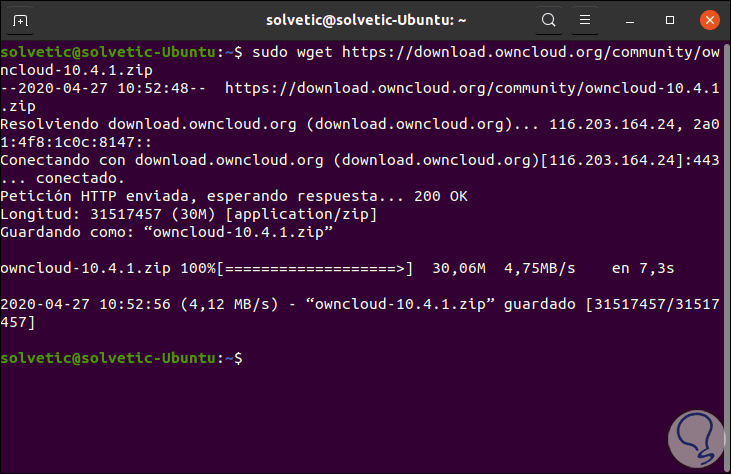
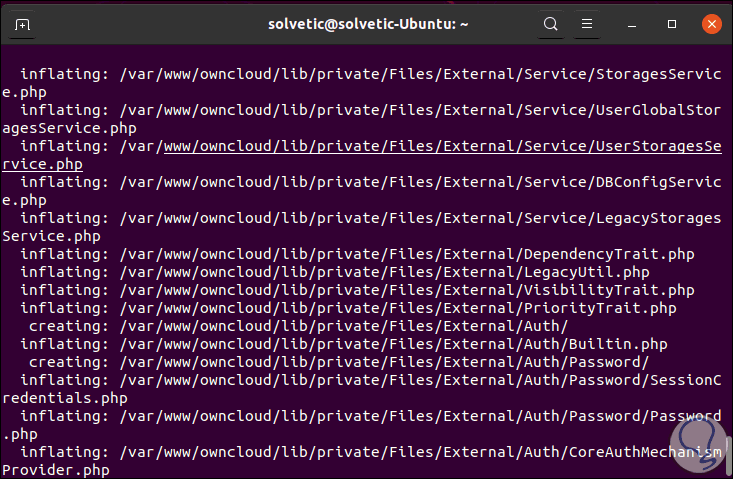

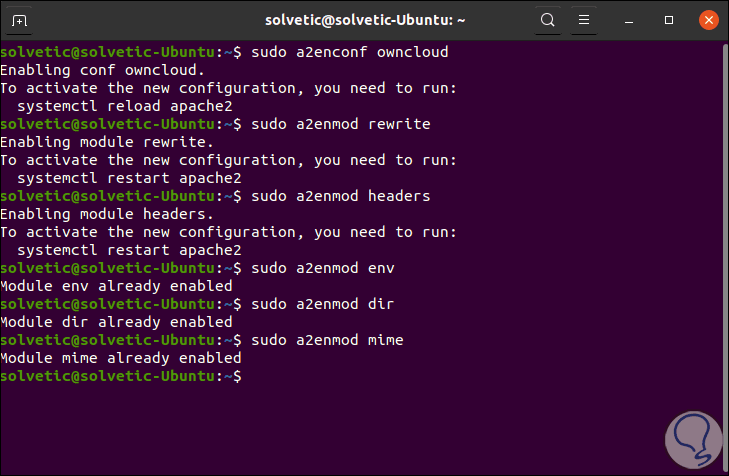
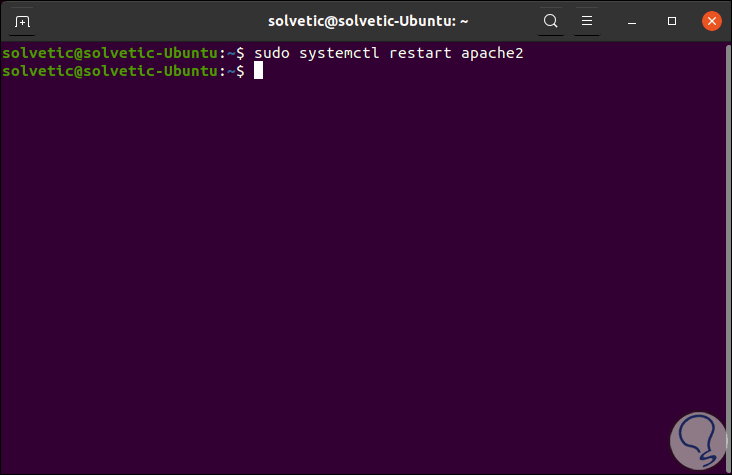
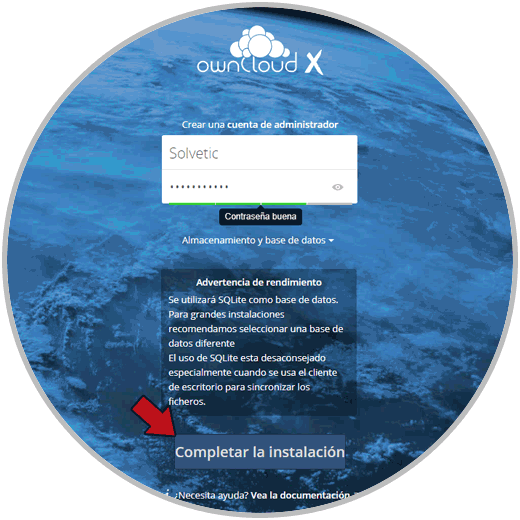
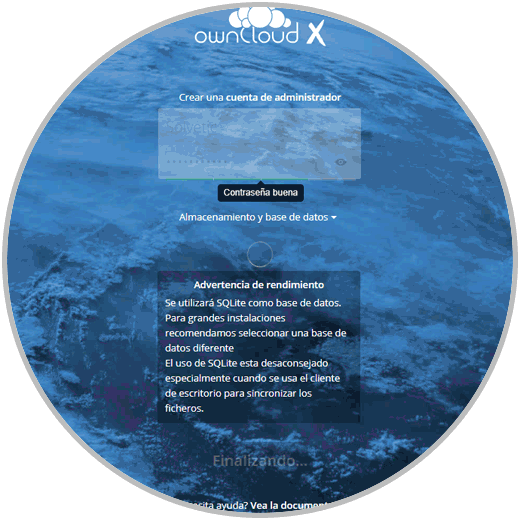
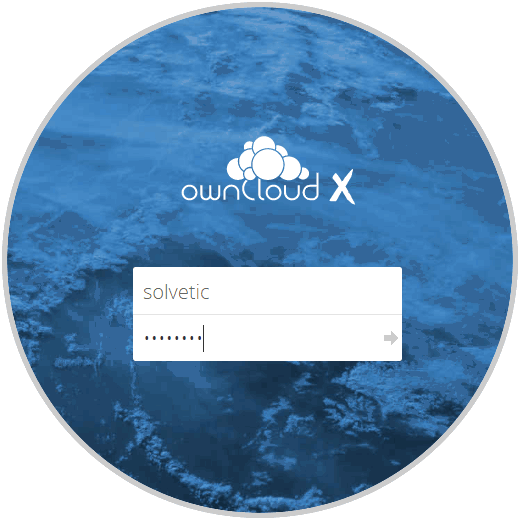
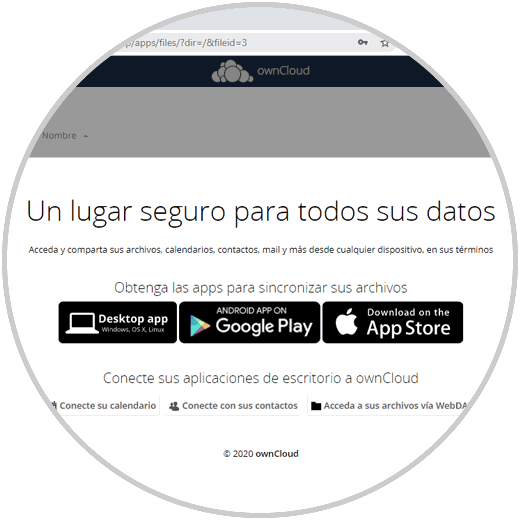
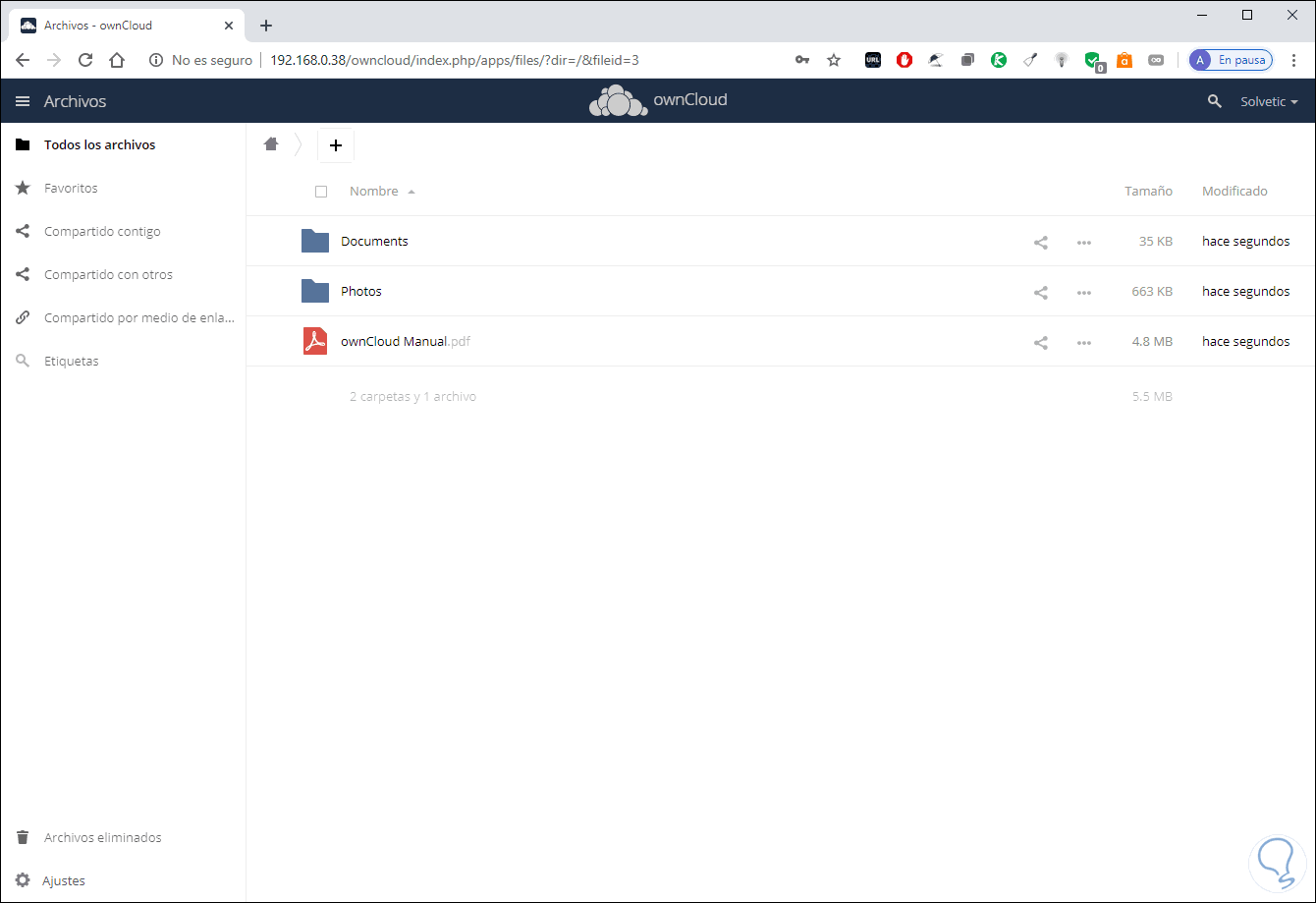
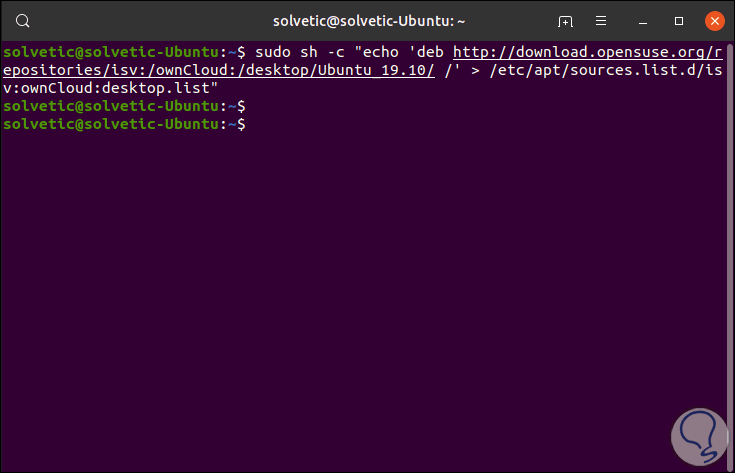
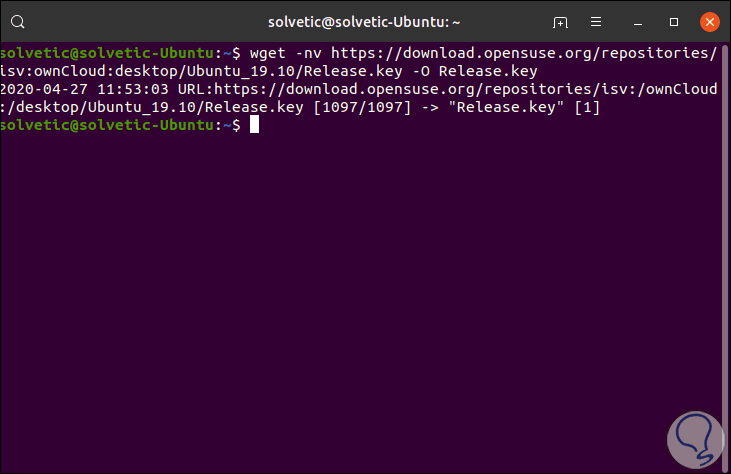
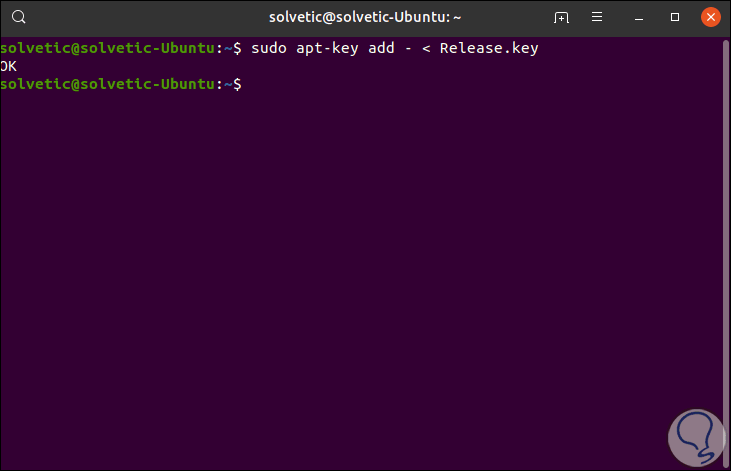
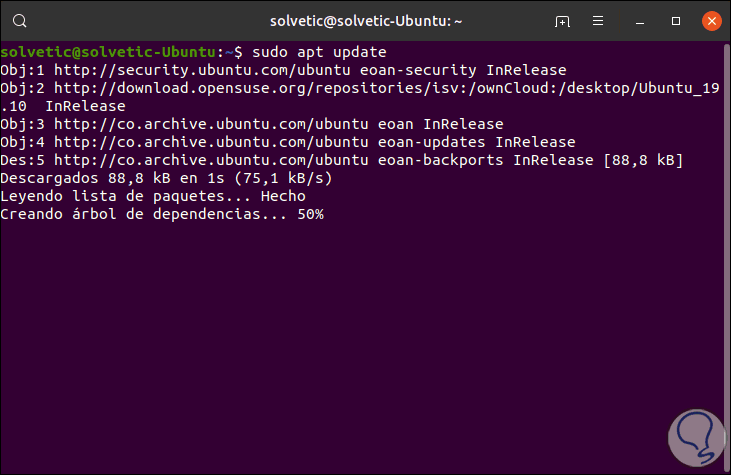
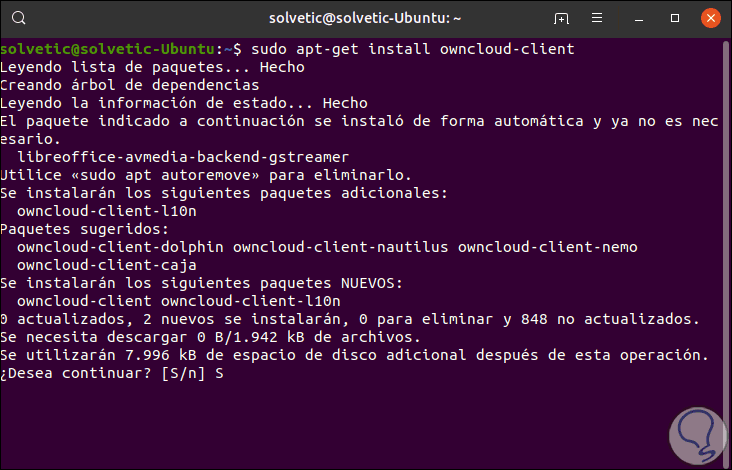
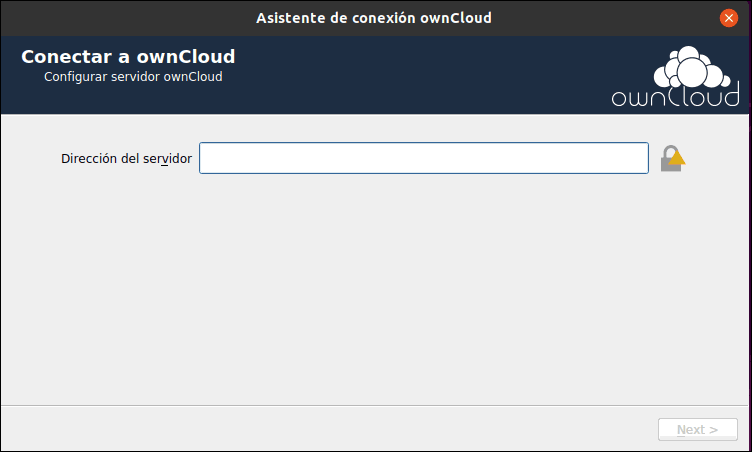
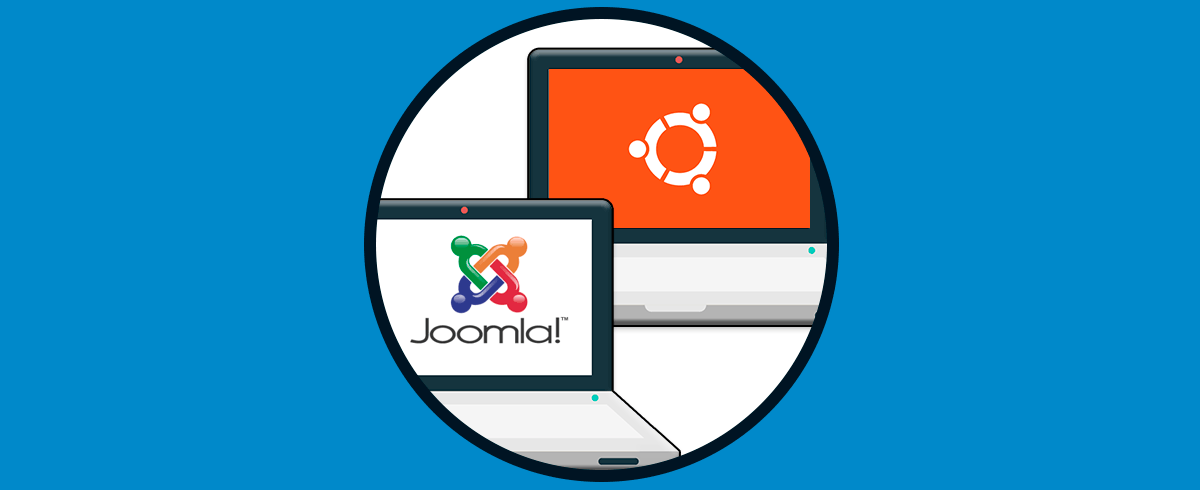



Buenas, Antes que todo recibe un cordial saludo. Excelente tutorial me ayudo bastante ya que no soy avanzado en linux. Lo realice tal cual como lo indicastes pero, cuando coloque http://miip/owncloud no mostro la pagina para ingresar con el usuario. Me gustaria saber si te puedo enviar lo que me aparece para detectar lo ocurrido y solventarlo? muchas gracias.